ウェブのパスワード管理は大切だが、大変。根本的に解決するなら、トレンドマイクロやノートンの有料アプリを使うのがいいだろう。手軽さを求めるなら、まずは「GoogleChrome」のパスワード管理機能を使ってみるのがオススメだ。
ウェブのパスワードの管理は「Chrome」で行うのが手軽
●まずは、ブラウザー「Chrome」の管理機能を使ってみよう
今の時代、パスワードの管理は煩わしい問題の一つ。大切なことはわかっていても、なかなか管理しきれない。
根本的な解決策としては、トレンドマイクロの「パスワードマネージャー」やノートンの「ノートンIDセーフ」といった専用アプリを使うのがいい。「パスワードマネージャー」は有料だが無料体験版もある。「ノートンIDセーフ」は、同社製品のユーザーなら無償で使用できる。
一方、まずは手軽にという人は、「GoogleChrome」のパスワード管理機能を使ってみよう。「Chrome」でIDが必要なサイトにログインすると、その直後にパスワードを保存するかを聞かれる。ここで「保存」を押すだけでいい。ただし、そのパソコンでは、誰でもログインできる状態になるので気をつけよう。
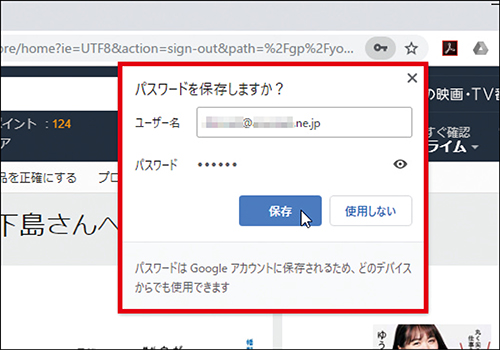
❶Google Chromeで会員制サイトにログインするとパスワードを保存するか聞かれる。「保存」すると、次のログイン時に自動入力される。
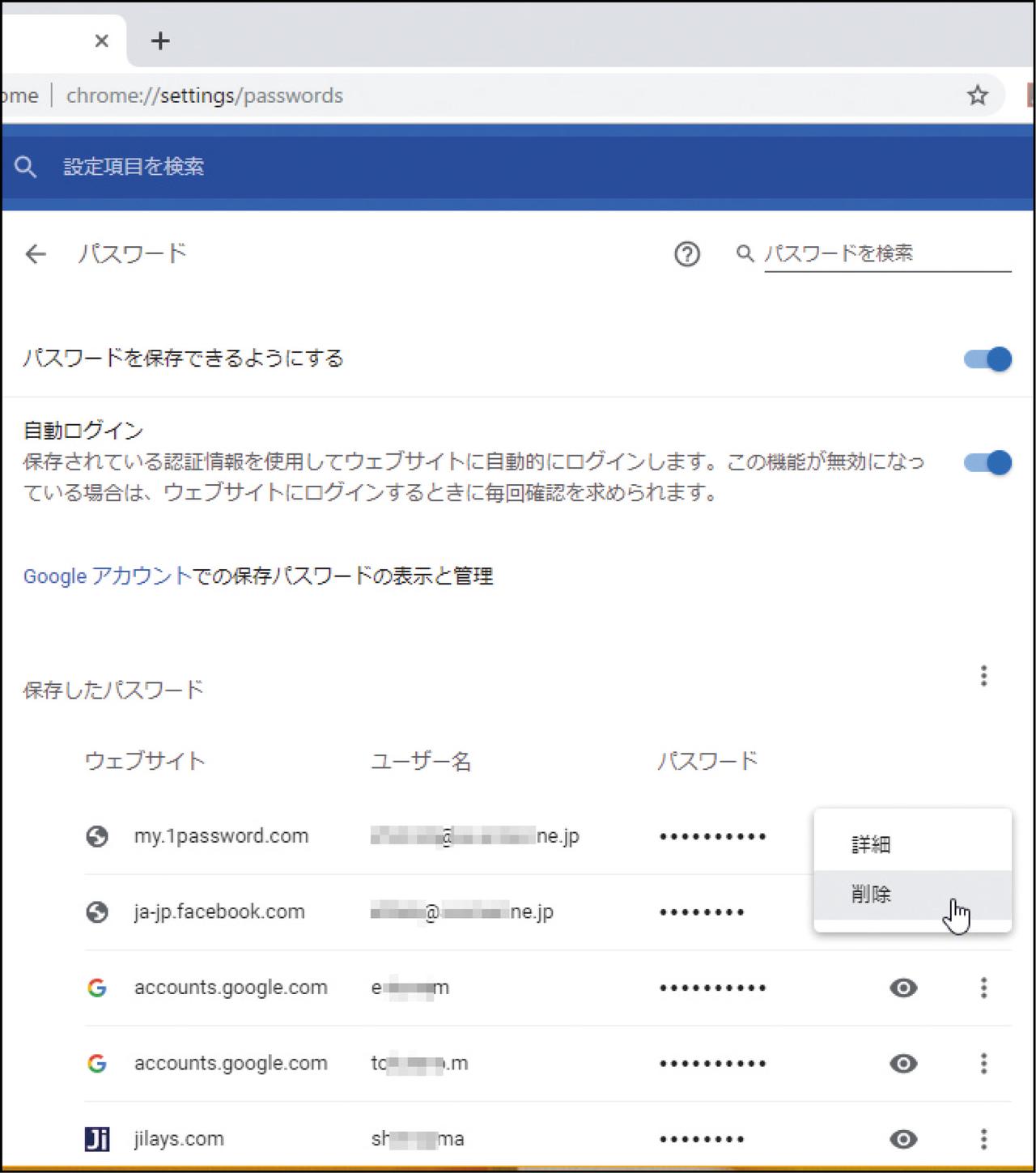
❷「Chrome」の右上の「…」から「設定」を選び、「自動入力」→「パスワード」と進むと、パスワード保存機能の管理や設定ができる。
解説/下島朗(エントラータ)

